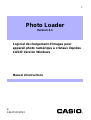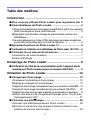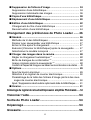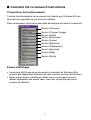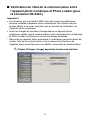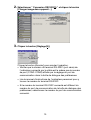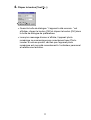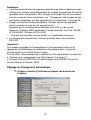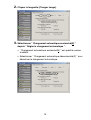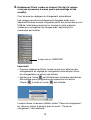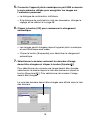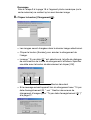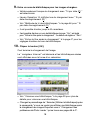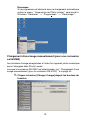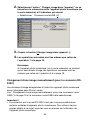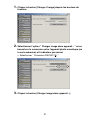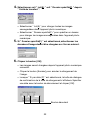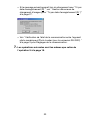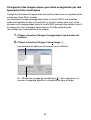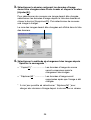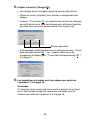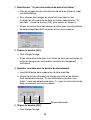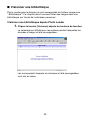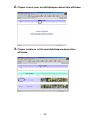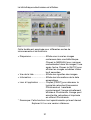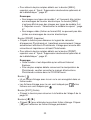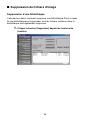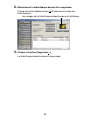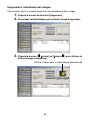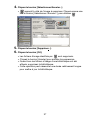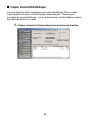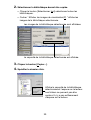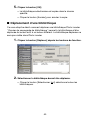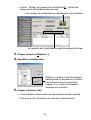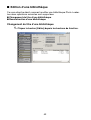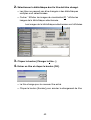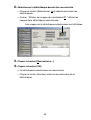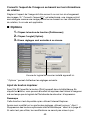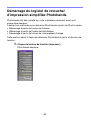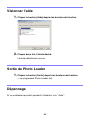Photo Loader
Version 2.1
Logiciel de chargement d’images pour
appareil photo numérique à cristaux liquides
CASIO Version Windows
Manuel d’instructions
B
K862PSM3DMX
F

2
• Windows est une marque de fabrique de Microsoft Corporation.
• CompactFlash et le logo
sont des marques de fabrique de SanDisk
Corporation.
• MultiMediaCard
TM
est une marque déposée de la firme Infineon
Technologies AG en Allemagne et l’octroi de licence est assuré à MMCA
(MultiMediaCard Association).
• Le nom des autres sociétés et produits sont des marques de fabrique ou
des marques déposées des sociétés respectives.
• Le contenu de ce document est sujet à changements sans préavis.
• Nos plus grands efforts ont été mis dans la préparation de ce document.
Cependant, veuillez nous contacter pour toute question ou erreur.
Photo Loader est publié par CASIO COMPUTER CO., LTD., et CASIO
COMPUTER CO., LTD. se réserve tous les droits et autres droits apparentés
à l’exception de ceux décrits ci-dessus.
Ce document ne peut être copié en partie ou dans sa totalité sans
permission. Nous n’assumons aucune responsabilité pour aucun dommage
ou perte ou réclamation de tiers résultant de l’utilisation de Photo Loader.
Important !
• Les images chargées sont enregistrées à l’emplacement suivant si le
réglage de la bibliothèque de destination d’enregistrement n’a pas été
changé après avoir installé Photo Loader.
C:\Program Files\CASIO\Photo Loader\Image Library\20020123 (pour le
dossier daté du 23 Janvier 2002)
• Photo Loader doit être installé sur le disque dur de votre ordinateur
personnel. Photo Loader risque de ne pas fonctionner correctement s’il est
installé sur un disque amovible ou un CD-R.

3
Table des matières
Introduction ................................................................... 5
■ Pour ceux qui utilisent Photo Loader pour la première fois 5
■ Caractéristiques de Photo Loader ......................................... 5
Charge automatiquement les images enregistrées à partir d’un appareil
photo numérique ou d’une carte mémoire. ................................... 5
Manipulation des données d’image de grand volume comme une
bibliothèque .............................................................................. 6
Crée automatiquement un fichier HTML dans lequel les images enregistrées
peuvent être recherchées dans un format de calendrier. ...........................6
■ Nouvelles fonctions de Photo Loader 2.1 ............................. 6
■
Continuation de l’utilisation de la bibliothèque de Photo Loader 1.0/1.1/2.0 ....
6
■ Comment lire ce manuel d’instructions ................................. 7
Conventions de fonctionnement ................................................. 7
Ecrans d’affichage ..................................................................... 7
Démarrage de Photo Loader ........................................ 8
■ Vérification de l’état de la communication entre l’appareil photo
numérique et Photo Loader (pour la connexion RS-232C) .......... 9
Utilisation de Photo Loader ....................................... 12
■ Chargement d’une image ...................................................... 12
Chargement automatique d’une image .................................... 12
Réglage du chargement automatique ...................................... 13
Chargement d’une image manuellement (pour une connexion carte/USB) .. 19
Chargement d’une image manuellement (pour la connexion RS-232C) ...... 20
Chargement des images autres que celles enregistrées par des appareils photo numériques ....
24
Gestion des erreurs de chargement d’images (pour “Tri par date
d’enregistrement (
R)”) ........................................................... 27
■ Visionner une bibliothèque ................................................... 29
Visionner une bibliothèque depuis Photo Loader .................... 29
Retouche et impression des images/Comment joindre à une
adresse de courrier électronique .......................................... 32

4
■ Suppression de fichiers d’image .......................................... 34
Suppression d’une bibliothèque ............................................... 34
Suppression individuelle des images ....................................... 36
■ Copie d’une bibliothèque ...................................................... 38
■ Déplacement d’une bibliothèque .......................................... 40
■ Edition d’une bibliothèque .................................................... 42
Changement du titre d’une bibliothèque .................................. 42
Reconstruction d’une bibliothèque ........................................... 44
Changement des préférences de Photo Loader ...... 46
■ Général .................................................................................... 46
Méthode de tri des bibliothèques ............................................. 46
Dossier pour sauvegarder une bibliothèque ............................ 47
Entrer le titre après le chargement ........................................... 47
Exécuter [Visionner la bibliothèque] après la sauvegarde ....... 47
Sélectionner le modèle incorporé ............................................ 47
■ Charger des images dans la caméra .................................... 48
Règler le chargement automatique *
1
...................................... 48
Boîte de dialogue de confirmation *
2
........................................ 48
Image originale après la sauvegarde *
3
................................... 48
Convertir de l’aspect de l’image en se basant sur les informations de rotation .... 49
■ Options ................................................................................... 49
Ajout du bouton imprimer ......................................................... 49
Sélection d’un logiciel de courrier électronique........................ 50
Paramétrage de la taille des fichiers d’image joints à des mes-
sages de courrier électronique ............................................. 50
Ajout / Suppression des boutons optionnels à/de la bibliothèque ..... 51
■ Version .................................................................................... 51
Démarrage du logiciel de retouche/d’impression simplifiée Photohands ..... 52
Visionner l’aide............................................................ 54
Sortie de Photo Loader............................................... 54
Dépannage ................................................................... 54
Glossaire ...................................................................... 55

5
Introduction
Ce document décrit le logiciel de chargement d’images pour appareil photo
numérique à cristaux liquides CASIO, Photo Loader (appelé ci-après Photo
Loader dans ce document). Photo Loader est un logiciel d’application
fonctionnant avec Windows. Ce document ne décrit pas comment utiliser
Windows.
Ce document suppose que les utilisateurs de Photo Loader sont familiers
avec les opérations de base suivantes.
• Opérations de la souris telles que cliquer, double-clicquer, faire
glisser, faire glisser et lâcher
• Opération des menus à l’aide de la souris
• Entrée de caractères à l’aide du clavier
• Opération des fenêtres à l’aide de Windows
Lire le manuel d’instructions de l’ordinateur personnel et de Windows pour
ces opérations de base.
Toutes les opérations de ce manuel sont décrites pour Windows 98.
■ Pour ceux qui utilisent Photo Loader pour la
première fois
Lisez le fichier “ Lire ” qui se trouve sur le CD-ROM fourni. Vous y trouverez
comment vérifier l’environnement de fonctionnement pour Photo Loader et
comment l’installer sur votre ordinateur personnel.
Vérifier l’environnement de fonctionnement et la version de Windows devant
être utilisée avant d’installer Photo Loader.
■ Caractéristiques de Photo Loader
Charge automatiquement les images enregistrées à partir d’un
appareil photo numérique ou d’une carte mémoire .
Les images enregistrées peuvent être automatiquement chargées dans un
ordinateur personnel depuis un appareil photo numérique ou des cartes CF.

6
Important !
Photo Loader peut être utilisé pour saisir les types suivants de fichier
multimédia.
• Les fichiers image sauvegardés dans le format JPEG
• Les fichiers vidéo sauvegardés dans le format AVI (y compris ceux sans son)
• Les fichiers audio sauvegardés dans le format WAV
Les images fixes (JPEG) et les fichiers audio (WAV) liés peuvent également
être gérés sous une forme liée par Photo Loader.
Manipulation des données d’image de grand volume comme
une bibliothèque
Les fichiers image chargés seront gérés par date dans un dossier manipulé
comme une bibliothèque.
Crée automatiquement un fichier HTML dans lequel les images
enregistrées peuvent être recherchées dans un format de
calendrier.
Un fichier HTML sera automatiquement créé pour permettre la recherche
d’images enregistrées chargées manuellement ou automatiquement et pour
visionner le contenu de la bibliothèque à l’aide d’un navigateur de recherche.
■ Nouvelles fonctions de Photo Loader 2.1
Quelques nouvelles fonctions ont été ajoutées à Photo Loader 2.1. Pour de
plus amples détails, veuillez consulter la rubrique “ Lire ” de Photo Loader
contenu dans le CR-ROM fourni.
■ Continuation de l’utilisation de la bibliothèque de
Photo Loader 1.0/1.1/2.0
Si vous utilisez Photo Loader 1.0/1.1/2.0 et que vous installez la version
améliorée 2.1, veuillez consulter la rubrique “ Lire ” contenue dans le CD-
ROM fourni.
Important!
Ne pas installer comme indiqué peut empêcher de visionner les données de
gestion des bibliothèques et les fichiers HTML de format calendrier dans
Photo Loader ou occasionner la perte des fichiers image chargés.

7
■ Comment lire ce manuel d’instructions
Conventions de fonctionnement
Tous les fonctionnements de ce manuel sont décrits pour Windows 98. Les
descriptions supposent qu’une souris est utilisée.
Dans ce document, les boutons des boîtes de dialogue sont décrits comme suit.
Bouton [Visionner]
Bouton [Charger l’image]
Bouton [Editer]
Bouton [Supprimer]
Bouton [Copier]
Bouton [Déplacer]
Bouton [Préférences]
Bouton [Aide]
Bouton [Sortie]
Bouton [Imprimer]
Ecrans d’affichage
• Les écrans d’affichage de ce document proviennent de Windows 98 et
peuvent être légèrement différents de ceux d’autres versions de Windows.
• Noter que les écrans d’affichage utilisés dans ce document peuvent
différer légèrement des écrans réels, mais cela ne signifie pas que le
contenu est différent.

8
Démarrage de Photo Loader
Il faut installer Photo Loader dans l’ordinateur personnel avant de démarrer.
S’il n’a pas été installé, installer Photo Loader dans l’ordinateur personnel.
1. Mettre l’ordinateur en circuit pour démarrer Windows.
2. Sélectionner “ Programmes ” → “ Casio ” →
“ Photo Loader ” → “ Photo Loader 2.1F ”.
Photo Loader démarre et les boutons de fonction sont affichés.
Boutons de fonction de Photo Loader
Remarque
Quand vous démarrez Photo Loader pour la première fois, un
message de dialogue “ Paramétrage de courrier. Effectuer d’abord
le paramétrage des options. Pour que le paramétrage de la
bibliothèque puisse être appliqué, reconstruisez la bibliothèque
après avoir fait le paramétrage. ” apparaîtra. Au besoin, modifiez
le paramètrage. Pour obtenir de plus amples détails à ce sujet,
reportez-vous à “ Options ” de la page 49.

9
■ Vérification de l’état de la communication entre
l’appareil photo numérique et Photo Loader (pour
la connexion RS-232C)
Important !
• La connexion par la prise RS-232C n’est pas toujours possible avec
certains modèles d’appareils photo numériques. Pour obtenir de plus
amples détails à ce sujet, reportez-vous au manuel de l’utilisateur de
l’appareil photo numérique.
• Avant de charger les données d’image depuis un appareil photo
numérique, vérifier que la communication entre l’appareil photo numérique
et Photo Loader fonctionne en suivant les étapes suivantes.
*
Raccorder un appareil photo numérique à l’ordinateur personnel avant de
vérifier l’état de la communication. Lire le manuel d’instructions de
l’appareil photo numérique pour les détails concernant la communication.
1. Cliquer [Charger l’image] depuis les boutons de fonction.

10
2. Sélectionner “ Connexion RS232C(S) ” et cliquer le bouton
[
Charger image dans appareil...].
3. Cliquer le bouton [Réglage(S)].
Cliquer le bouton [Annuler] pour annuler l’opération.
• Vérifier que le numéro du terminal RS-232C (port série) de
l’ordinateur connecté par le câble est le même que le numéro
de port (COM1-COM9) affiché par le réglage du port de
communication dans la boîte de dialogue des préférences.
• Lire le manuel d’instructions de l’ordinateur personnel pour y
trouver le numéro du terminal RS-232C.
• Si le numéro du terminal RS-232C connecté est différent du
numéro du port de communication de la boîte de dialogue des
préférences, sélectionner le numéro du port de communication
connecté.

11
4. Cliquer le bouton [Test(T)...].
• Quand la boîte de dialogue “ L’appareil a été reconnu. ” est
affichée, cliquez le bouton [OK] et cliquez le bouton [OK] dans
la boîte de dialogue de préférences.
• Lorsqu’un message d’erreur s’affiche, l’appareil photo
numérique ne communique pas correctement avec Photo
Loader. Si cela se produit, vérifiez que l’appareil photo
numérique est raccordé correctement à l’ordinateur personnel
et refaites une tentative.

12
Utilisation de Photo Loader
Ce chapitre décrit comment utiliser Photo Loader.
■ Chargement d’une image
Ce sous-chapitre décrit comment charger des donnés d’image dans
l’ordinateur personnel à l’aide de Photo Loader. Il est possible de choisir entre
“ Chargement automatique des images ” et “ Chargement manuel des images ”.
*
Photo Loader peut être utilisé pour saisir les types suivants de fichier multimédia.
• Les fichiers image sauvegardés dans le format JPEG
• Les fichiers vidéo sauvegardés dans le format AVI (y compris ceux sans son)
• Les fichiers audio sauvegardés dans le format WAV
Les images fixes (JPEG) et les fichiers audio (WAV) liés peuvent
également être gérés dans une forme liée par Photo Loader.
*
Raccorder les unités périphériques à l’ordinateur personnel avant de
charger les images. Lire le manuel d’instructions de l’appareil photo
numérique pour les détails sur la connexion.
*
Il y a deux méthodes de tri pour les images devant être chargées: “ Tri par
date d’enregistrement(R) ” et “ Tri par date (P) ” . Pour plus de détails, voir
“ Méthode de tri des bibliothèques ” à la page 46.
Chargement automatique d’une image
Un programme de supervision peut démarrer et charger automatiquement
les images depuis l’appareil photo numérique connecté à l’ordinateur
personnel en réglant le chargement automatique.
La fonction de chargement automatique ne fonctionne que dans les conditions suivantes.
Unité périphérique
connectée
Appareil Photo
numérique
Adaptateur de carte
d'ordinateur personnel
Lecteur de carte
Méthode de connexion
Connexion USB
Fente de carte de
l’ordinateur personnel
Connexion USB ou
connexion parallèle
Dispositifs utilisé pour la connexion
Câble USB spécial
* La forme du cable peut varier selon
l’appareil photo numérique utilisé.
• Utilisation d’une carte CompactFlash
Adaptateur de carte d’ordinateur
personnel CA-10 (optionnel)
• Utilisation d’une carte de memoire SD /
carte MultiMediaCard (MMC)
Adaptateur de carte d’ordinateur
personnel disponible dans le commerce
• Utilisation d’une carte CompactFlash
Lecteur / enregistreur de carte CF
disponible dans le commerce
• Utilisation d’une carte de memoire SD /
carte MultiMediaCard (MMC)
Lecteur / enregistreur de carte de memoire
SD disponible dans le commerce

13
Remarque
• Il est recommandé que les organes périphériques listés ci-dessous soient
utilisés pour charger automatiquement les images enregistrées à l’aide de
appareils photo numériques. Pour charger des images qui ne proviennent
pas d’un appareil photo numérique, voir “ Chargement des images autres
que celles enregistrées par des appareils photo numériques ” à la page 24.
• Images pouvant être automatiquement charrées depuis les appareils
photo suivantes en plus de cet appareil photo.
Appareils photo numériques compatibles avec DCF ou les cartes
mémoire* (Fichiers JPEG seulement) Cartes mémoire* pour QV-7000SX
et QV-5500SX (Fichiers JEPG et AVI)
*
Doivent être montées comme lecteur sur l’ordinateur personnel.
• Le chargement automatique n’est pas possible avec une connexion
RS-232C.
Important !
Les images chargées sont enregistrées à l’emplacement suivant si le
réglage de la bibliothèque de destination d’enregistrement n’a pas été
changé après avoir installé Photo Loader.
Pour modifier l’emplacement de la destination d’enregistrement, se reporter
à “ Dossier pour sauvegarder une bibliothèque ” à la page 47.
C:\Program Files\CASIO\Photo Loader\Image Library\20020123 (pour le
dossier daté du 23 Janvier 2002)
Réglage du chargement automatique
1. Cliquer le bouton [Préférences] depuis les boutons de
fonction.

14
2. Cliquer la languette [Charger image].
3. Sélectionner “ Chargement automatique enclenché(N) ”
depuis “ Régler le chargement automatique ”.
• “ Chargement automatique enclenché(
N) ” est spécifié comme
le défaut.
• Sélectionner “ Chargement automatique désenclenché(F) ” pour
désactiver le chargement automatique.

15
4. Redémarrez Photo Loader en cliquant [Sortie] (la relance
n’est pas nécessaire à moins que le paramétrage ait été
modifié).
Ceci termine les réglages du chargement automatique.
Les images seront automatiquement chargées après avoir
démarré Windows lorsque la appareil photo est connectée au port
USB de l’ordinateur personnel ou lorsque la carte mémoire
utilisée pour enregistrer les images avec l’appareil photo
numérique est montée.
Important!
• Toujours redémarrer Photo Loader après avoir effectué des
changements au réglage du chargement automatique. Sinon,
les chargements ne seront pas activés.
• Vérifier que l’icône
est affichée dans le plateau des tâches.
Elle indique que le programme de supervision est activé.
Cliquer
à droite si l’icone est affichée.
Lorsque l’écran ci-dessus s’affiche, mettre “ Pause du chargement ”
en valeur et cliquer à gauche avec la souris. “ Pause du
chargement ” sera décoché.
Il sera mis sur “MARCHE”.

16
5. Connecter l’appareil photo numérique au port USB ou monter
la carte mémoire utilisée pour enregistrer les images sur
l’ordinateur personnel.
• Le dialogue de confirmation s’affichera.
• Si le dialogue de confirmation n’est pas nécessaire, changer le
réglage en se référant à la page 48.
6. Cliquer le bouton [OK] pour commencer le chargement
automatique.
• Les images seront chargées depuis l’appareil photo numérique
et une bibliothèque sera créée.
• Cliquer le bouton [Suspendre] pour désactiver le chargement
automatique.
7. Sélectionner le dossier contenant les données d’image
devant être chargées et cliquer le bouton [Ajouter(
A)].
Pour sélectionner de nouveau une image devant être chargée,
sélectionner le dossier depuis la liste des dossiers et cliquer le
bouton [Supprimer(
D)]. Puis sélectionner de nouveau l’image
devant être chargée.
Le nom des dossiers devant être chargés sera affiché dans la liste
des dossiers.

17
Remarque
Aller à l’étape 9 à la page 18 si l’appareil photo numérique (ou la
carte mémoire) ne contient qu’un seul dossier image.
8. Cliquer le bouton [Chargement(G)].
• Les images seront chargées dans le dossier image sélectionné.
• Cliquer le bouton [Annuler] pour annuler le chargement de
l’image.
• Lorsque “ Tri par date (
P) ” est sélectionné, la boîte de dialogue
de confirmation de la date de chargement s’affichera. Spécifier
une date avec le bouton de déroulement et cliquer [OK].
• Si le message suivant apparaît lors du chargement avec “ Tri par
date d’enregistrement (
R) ”, voir “ Gestion des erreurs de
chargement d’images (pour “ Tri par date d’enregistrement (
R) ”)”
à la page 27.
Bouton déroulant

18
9. Entre un nom de bibliothèque pour les images chargées.
• Valide seulement lorsque le chargement avec “ Tri par date (
P) ”
est sélectionné.
• L’écran Opération 10 s’affiche lors du chargement avec “ Tri par
date d’enregistrement (
R) ”.
• Voir “ Méthode de tri des bibliothèques ” à la page 46 pour “ Tr i
par date d’enregistrement (
R) ”.
• Il est possible d’entrer jusqu’à 40 caractères.
•
Il est possible d’entrer un nom de bibliothèque lorsque “ Oui ” est réglé
pour “ Entrer le titre après le chargement ”. Le défaut est réglé sur “ Non ”.
• Voir “ Entrer le titre après le chargement ” à la page 47 pour les
réglages d’entrée du nom de bibliothèque.
10. Cliquer le bouton [OK].
Ceci termine le chargement de l’image.
Le “ navigateur Internet ” est démarré et les bibliothèques créées
sont affichées sous la forme d’un calendrier.
• Voir “ Visionner une bibliothèque ” à la page 29 pour plus de
détails pour visionner une bibliothèque.
• Changez le paramétrage de “ Exécuter [Afficher la bibliothèque] après
la sauvegarde ” si vous ne voulez pas afficher une bibliothèque après
le chargement des images. Reportez-vous à “ Changement des
préférences de Photo Loader “ qui se trouve aux pages 46 à 47.

19
Remarque
Si le programme est démarré avec le chargement automatique
activé, le menu, “ Supervision de Photo Loader ” sera ajouté à
Windows “ Démarrer ” → “ Progra
mmes ” → “ Démarrage ”.
Chargement d’une image manuellement (pour une connexion
carte/USB)
Les données d’image enregistrées à l’aide d’un appareil photo numérique
seront chargées dans Photo Loader.
Lorsque la connexion RS-232C est sélectionnée, lire “ Chargement d’une
image manuellement (pour la connexion RS-232C) ” à la page 20.
1. Cliquer le bouton [Charger l’image] depuis les boutons de
fonction.

20
2. Sélectionner l’option “ Charger image dans l’appareil ” en se
basant sur la connexion entre l’appareil photo numérique (ou
la carte mémoire) et l’ordinateur personnel.
• Sélectionner “ Connexion carte/USB (
U) ”.
3. Cliquer le bouton [Charger image dans appareil...].
4. Les opérations suivantes sont les mêmes que celles de
l’opération 7 à la page 16.
Remarque
Si l’appareil photo numérique (ou la carte mémoire) ne contient
qu’un seul dossier image, les opérations suivantes sont les
mêmes que celles de l’opération 9 à la page 18.
Chargement d’une image manuellement (pour la connexion RS-
232C)
Les données d’image enregistrées à l’aide d’un appareil photo numérique
seront chargées dans Photo Loader.
Lire “ Chargement d’une image manuellement (pour une connexion carte/
USB) ” à la page 19 si la connexion carte/USB a été sélectionnée.
Important !
• La connexion par la prise RS-232C n’est pas toujours possible avec
certains modèles d’appareils photo numériques. Pour obtenir de plus
amples détails à ce sujet, reportez-vous au manuel de l’utilisateur de
l’appareil photo numérique.
La page charge ...
La page charge ...
La page charge ...
La page charge ...
La page charge ...
La page charge ...
La page charge ...
La page charge ...
La page charge ...
La page charge ...
La page charge ...
La page charge ...
La page charge ...
La page charge ...
La page charge ...
La page charge ...
La page charge ...
La page charge ...
La page charge ...
La page charge ...
La page charge ...
La page charge ...
La page charge ...
La page charge ...
La page charge ...
La page charge ...
La page charge ...
La page charge ...
La page charge ...
La page charge ...
La page charge ...
La page charge ...
La page charge ...
La page charge ...
La page charge ...
-
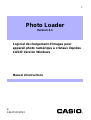 1
1
-
 2
2
-
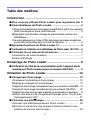 3
3
-
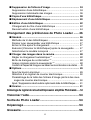 4
4
-
 5
5
-
 6
6
-
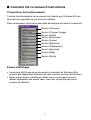 7
7
-
 8
8
-
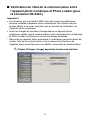 9
9
-
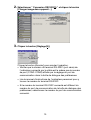 10
10
-
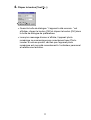 11
11
-
 12
12
-
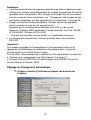 13
13
-
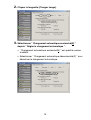 14
14
-
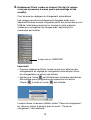 15
15
-
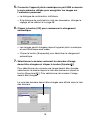 16
16
-
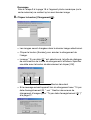 17
17
-
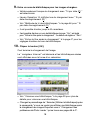 18
18
-
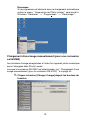 19
19
-
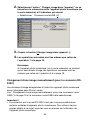 20
20
-
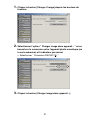 21
21
-
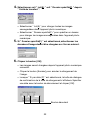 22
22
-
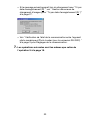 23
23
-
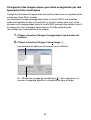 24
24
-
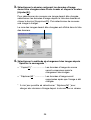 25
25
-
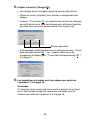 26
26
-
 27
27
-
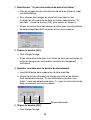 28
28
-
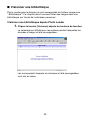 29
29
-
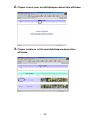 30
30
-
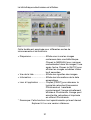 31
31
-
 32
32
-
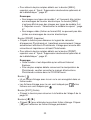 33
33
-
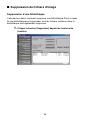 34
34
-
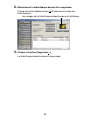 35
35
-
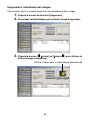 36
36
-
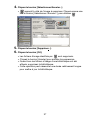 37
37
-
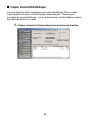 38
38
-
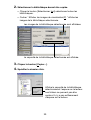 39
39
-
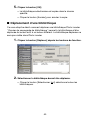 40
40
-
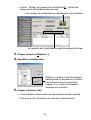 41
41
-
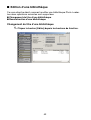 42
42
-
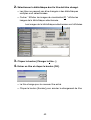 43
43
-
 44
44
-
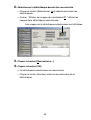 45
45
-
 46
46
-
 47
47
-
 48
48
-
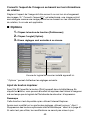 49
49
-
 50
50
-
 51
51
-
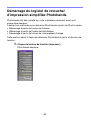 52
52
-
 53
53
-
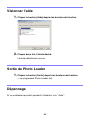 54
54
-
 55
55
Documents connexes
-
Casio Photo Loader Ver.2.3F pour Windows Manuel utilisateur
-
Casio YC-430 Manuel utilisateur
-
Casio QV 5700 Manuel utilisateur
-
Casio EX S1 Manuel utilisateur
-
Casio YC-400 Manuel utilisateur
-
Casio EX-S2 Manuel utilisateur
-
Casio QV 4000 Manuel utilisateur
-
Casio EX Z3 Manuel utilisateur
-
Casio EX-S3 Manuel utilisateur
-
Casio Photohands Version 1.0 Manuel utilisateur